Heim >Betrieb und Instandhaltung >Windows-Betrieb und -Wartung >So beheben Sie den Gateway-Timeout-Fehler 504
So beheben Sie den Gateway-Timeout-Fehler 504
- 藏色散人Original
- 2019-01-11 14:15:1791161Durchsuche
Im vorherigen Artikel haben wir Ihnen vorgestellt, was 504-Gateway-Timeout bedeutet. Als Nächstes stellen wir Ihnen weiterhin vor, wie Sie den 504-Gateway-Timeout-Fehler (504-Gateway-Timeout-Fehler) beheben können.
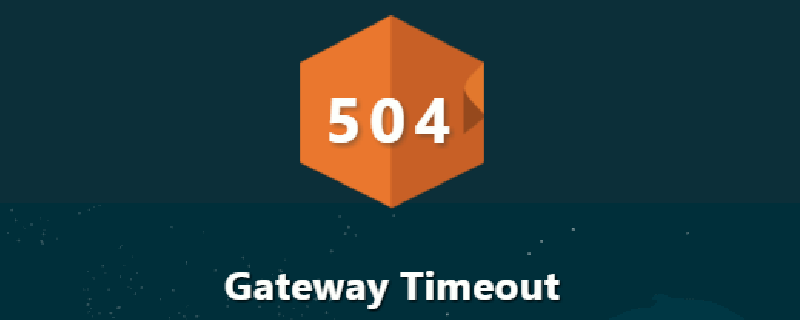
Wie kann der 504-Gateway-Timeout-Fehler behoben werden?
1 Klicken Sie auf die Schaltfläche „Aktualisieren/Neu laden“, drücken Sie F5 oder versuchen Sie es erneut mit der URL in der Adressleiste, um die Webseite erneut aufzurufen.
Auch wenn ein 504 Gateway Timeout-Fehler einen Fehler meldet, der außerhalb der Kontrolle liegt, kann es sein, dass der Fehler nur vorübergehend ist. Rufen Sie die Seite einfach erneut auf, um sie schnell und einfach auszuprobieren.
2 Starten Sie alle Netzwerkgeräte neu. Vorübergehende Probleme mit Ihrem Modem, Router, Switch oder anderer Netzwerkhardware können die Ursache für das angezeigte 504-Gateway-Timeout-Problem sein. Starten Sie diese Geräte einfach neu und schon kann es losgehen.
3 Überprüfen Sie die Proxyservereinstellungen in Ihrem Browser oder Ihrer Anwendung, um sicherzustellen, dass sie korrekt sind. Falsche Proxy-Einstellungen können 504-Fehler verursachen.
4 DNS-Server ändern. Der angezeigte 504 Gateway Timeout-Fehler kann durch ein Problem mit dem von Ihnen verwendeten DNS-Server verursacht werden.
Sofern Sie sie nicht zuvor geändert haben, handelt es sich bei den DNS-Servern, die Sie jetzt konfigurieren, wahrscheinlich um diejenigen, die von Ihrem ISP automatisch zugewiesen werden. Es gibt viele andere DNS-Server, aus denen Sie für Ihre Nutzung wählen können. Wenn nicht alle Netzwerkgeräte HTTP 504-Fehler erhalten, sich aber alle im selben Netzwerk befinden, funktioniert das Ändern des DNS-Servers möglicherweise auch nicht ordnungsgemäß.
5 Wenn bisher nichts funktioniert hat, ist die Kontaktaufnahme mit der Website möglicherweise die nächstbeste Option. Der Website-Administrator arbeitet höchstwahrscheinlich bereits an der Behebung der Grundursache des 504 Gateway Timeout-Fehlers. .
6. Kontaktieren Sie Ihren Internetdienstanbieter. Nachdem Sie alle oben genannten Fehlerbehebungsmaßnahmen abgeschlossen haben, ist es zu diesem Zeitpunkt sehr wahrscheinlich, dass das angezeigte 504-Gateway-Timeout ein Problem ist, das durch ein Netzwerkproblem verursacht wird, für das Ihr Internetdienstanbieter verantwortlich ist.
7Kommen Sie später wieder. Zu diesem Zeitpunkt haben Sie alle oben genannten Lösungsmöglichkeiten ausgeschöpft und der 504 Gateway Timeout-Fehler kann von der Website oder Ihrem ISP behoben werden.
Beheben Sie 504-Fehler auf Ihrer eigenen Website
Überprüfen Sie zunächst, ob Ihr Server alle Domänen, auf die Ihre Anwendung zugreifen muss, korrekt auflösen kann.
Sehr hoher Datenverkehr kann dazu führen, dass Ihr Server einen 504-Fehler ausgibt, auch wenn 503 möglicherweise genauer ist.
Besonders in WordPress wird die Meldung 504: Gateway Timeout manchmal durch eine beschädigte Datenbank verursacht. Installieren Sie WP-DBManager und probieren Sie die Funktion „Datenbank reparieren“ und dann „Datenbank optimieren“ aus und prüfen Sie, ob das hilft.
Stellen Sie außerdem sicher, dass Ihre HTACCESS-Datei korrekt ist, insbesondere wenn Sie WordPress gerade neu installiert haben.
Abschließend sollten Sie darüber nachdenken, Ihr Hosting-Unternehmen zu kontaktieren. Der von Ihrer Website zurückgegebene Fehler 504 ist möglicherweise auf ein Problem zurückzuführen, das gelöst werden muss.
Das obige ist der detaillierte Inhalt vonSo beheben Sie den Gateway-Timeout-Fehler 504. Für weitere Informationen folgen Sie bitte anderen verwandten Artikeln auf der PHP chinesischen Website!
In Verbindung stehende Artikel
Mehr sehen- Tutorial zum Deaktivieren des verschwommenen Milchglaseffekts in Win10 NEON
- Teilen Sie zwei Lösungen für das Problem eines Computerabsturzes beim Öffnen des IE-Browsers in Windows XP
- Wie kann das Problem gelöst werden, dass der Wert im Win7-System bei der Installation der Software nicht erstellt werden kann?
- Verwenden Sie die Batch-Datei, um den Windows-Beispielcode auszuführen
- Ausführliches Tutorial zur Verwendung von Testcode für die Windows 8-Entwicklung

